Google के Chrome OS के बारे में मिथकों और भ्रांतियों की कोई कमी नहीं है। आमतौर पर क्रोमबुक के एक स्लीव पर पाया जाने वाला क्रोम ओएस एक शानदार ब्राउजर की तुलना में अधिक है। हुड के तहत, यह फ़ाइल प्रबंधन, स्टैंडअलोन ऐप्स, Google Play स्टोर तक पहुंच और हां, प्रिंटिंग प्रदान करता है।
आरंभ करने के लिए आपको उस प्रिंटर (या प्रिंटर) के लिए क्लाउड प्रिंट प्रक्रिया से गुजरना होगा जिसे आप अपने Chrome बुक से एक्सेस करना चाहते हैं। क्लाउड-सक्षम प्रिंटर होने से प्रक्रिया बहुत आसान हो जाती है, लेकिन यूएसबी कनेक्शन का उपयोग करने के लिए प्रतिबंधित एक अधिक पारंपरिक प्रिंटर के साथ यह अभी भी संभव है।
Google के क्लाउड प्रिंट साइट पर सेटअप निर्देशों का पालन करें, जहां आपको अपने प्रिंटर के ब्रांड और मॉडल के आधार पर प्रक्रिया से गुजारा जाएगा।
किसी प्रिंटर को क्लाउड प्रिंट से कनेक्ट करने के बाद, आप अपने Chrome बुक से प्रिंट करने के लिए तैयार हैं। आप या तो फ़ाइल > मेनू बार में प्रिंट कर सकते हैं या प्रिंट नौकरी शुरू करने के लिए Ctrl + P के कीबोर्ड शॉर्टकट का उपयोग कर सकते हैं।
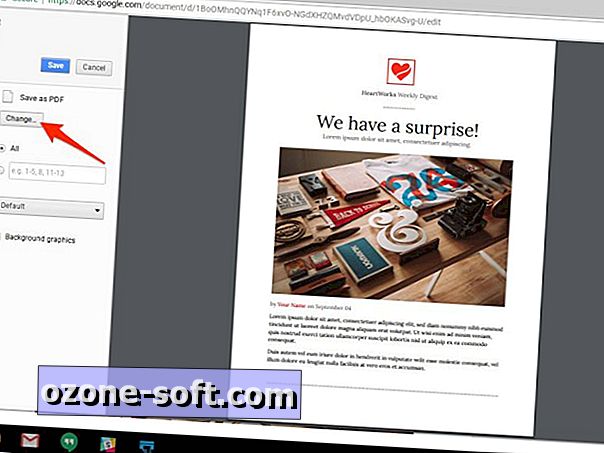
", " modalTemplate ":" {{content}} ", " setContentOnInit ": false}>
ऊपर वाले जैसा संदेश खुद पेश करेगा। चेंज पर क्लिक करें ।
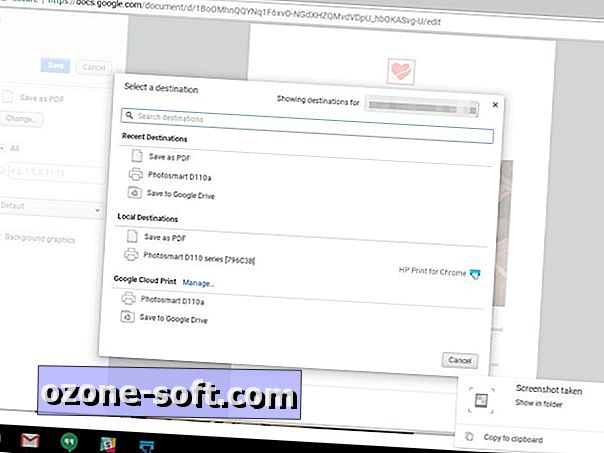
", " modalTemplate ":" {{content}} ", " setContentOnInit ": false}>
एक पॉपअप आपको Google क्लाउड प्रिंट प्रिंटर, स्थानीय प्रिंटर, या वैकल्पिक गंतव्यों का चयन करने का विकल्प देगा। उस प्रिंटर का चयन करें जिसका आप उपयोग करना चाहते हैं।

", " modalTemplate ":" {{content}} ", " setContentOnInit ": false}>
अपने प्रिंटर का चयन करने के साथ, अपनी पसंद के अनुसार सेटिंग्स समायोजित करें फिर प्रिंट पर क्लिक करें । अंत में, हाथ में कॉफी के अपने कप के साथ प्रिंटर पर चलें, अपने एक बार डिजिटल दस्तावेज़ की शारीरिक अभिव्यक्ति को उठाएं और आश्चर्य में टकटकी लगायें कि यह कितना आसान था।
अधिक Chrome बुक कैसे-कैसे सामग्री के लिए, Chrome OS सभी चीजों के लिए समर्पित इस पृष्ठ को देखना सुनिश्चित करें।
संपादकों का नोट: यह पोस्ट मूल रूप से 19 अगस्त 2014 को प्रकाशित की गई थी, और तब से इसे परिवर्तनों को प्रतिबिंबित करने के लिए अपडेट किया गया है।

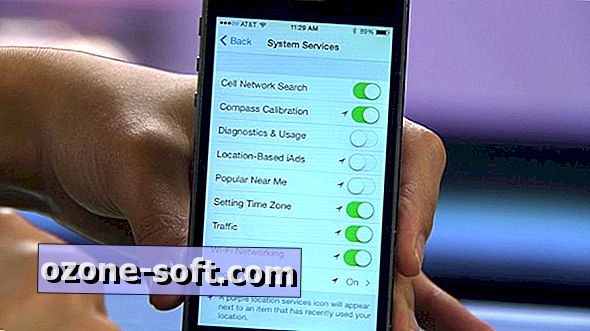











अपनी टिप्पणी छोड़ दो